Channel Pear Kodi -lisäosa, asennusohjeet ja etsintä
Kun olemme havaitsemassa, Channel Pear Kodi -lisäosa on hieman erilainen kuin useimmat muut videotlisäosat. Ensinnäkin on olemassa erityyppisiä Kodi-video-lisäosia. Esimerkiksi jotkut ovat erikoistuneet ennalta tallennettuihin elokuviin tai TV-ohjelmiin, kun taas toiset painottavat live-IPTV-suoratoistoja. Channel Pear -lisäosa kuuluu eri luokkaan: käyttöliittymät. Nämä ovat lisäosat, joiden avulla voit käyttää online-verkkopohjaista palvelua suoraan Kodista.

Channel Pear esittelee itsensä nimellä ”Mediaalusta, jonka avulla voit löytää ja katsella sisältöä ympäri maailmaa suosikkilaitteillasi”. Olemme erittäin innoissamme tästä lisäosasta ja palvelusta, joka, kuten pian huomaat, tarjoaa runsaasti live-IPTV-kanavia, joista valita.
Sen asettaminen on hiukan enemmän mukanaolet yleensä tottunut siihen, että jos olet aiemmin asentanut muita videolisäosia Kodiin. Hoidamme sen asennuksen ja kokoonpanon vain hetkessä ja teemme siitä yksinkertaisen, askel askeleelta -prosessin. Kun me olemme asentaneet sen, konfiguroineet sen ja toimineet oikein, opastamme oppaan lisäosasta ja Channel Pear -palvelusta ja näytämme sinulle, mitä parilla on tarjota.
Eksklusiivinen tarjous: Säästä 49%. Kokeile ExpressVPN-riskiä!
Hanki # 1: n arvioitu VPN
30 päivän rahat takaisin -takuu
Kuinka saada ILMAINEN VPN 30 päiväksi
Jos tarvitset VPN: n hetkeksi esimerkiksi matkustessasi, voit saada korkeimmalle luokitellulle VPN: lle ilmaiseksi. ExpressVPN sisältää 30 päivän rahat takaisin -takuun. Sinun on maksettava tilauksesta, se on tosiasia, mutta se sallii täysi käyttöoikeus 30 päiväksi ja peruutat sitten täyden hyvityksen. Heidän ei-kysytyt peruutuskäytännöt täyttävät sen nimen.
Suosittelemme, että käytät VPN: ää milloin tahansakäytä Kodi. Se estää Internet-palveluntarjoajaasi näkemästä tekemääsi ja lähettämästä sinulle tekijänoikeusloukkausilmoituksia, hidastaa nopeutta tai keskeyttää Internet-palvelusi. Lisäetu VPN: n käytöstä on, että sen avulla pääset maantieteelliseen lukittuun sisältöön huijaamalla sijaintiasi kautta maailman sijaitsevien palvelimien kautta.
Valittavana on paljon VPN-toimittajia. Olemme arvioineet monia ottaen huomioon useita tekijöitä antaa suosituksen Kodi-käyttäjille. Näitä tekijöitä ovat:
- Nopea yhteysnopeus
- Ei kirjautumista koskevat käytännöt
- Ei kaistanleveysrajoituksia
- Ei rajoituksia liikenteelle
- Ohjelmistojen yhteensopivuus
Kodi: n paras VPN: IPVanish

Kun olet testannut useita VPN-palveluita, suosituksemme Kodi-käyttäjille on epäilemättä IPVanish. Tämä tarjoaja tarjoaa täydellisen suojauksenratkaisu, joka täyttää kaikki kriteerimme. Teollisuustandardin 256-bittisen AES-salauksen avulla tietojasi on melkein mahdoton murtaa, ja sinun ei tarvitse huolehtia yksityisyytesi vaarantamisesta, jos yhteys katkeaa (kuten VPN: n kanssa joskus tapahtuu), koska IPVanish sisältää automaattisen tappokytkimen. ja DNS-vuodonsuojaus.
Valtava 850 palvelimen verkko noin 60: ssämaat, ei nopeusrajoitusta, ei kuristinta, rajoittamaton kaistanleveys, rajoittamaton liikenne, ei kirjautumista ja asiakassovellukset käytettävissä useimmille alustoille, kuten Windows, Mac OS, Android, iOS ja Amazon Fire TV Stick, IPVanishilla on kaikki ominaisuudet, joita Kodi-käyttäjät käyttävät eniten .
IPVanish tarjoaa 7 päivän rahat takaisin -takuun, mikä tarkoittaa, että sinulla on viikko testata sitä riskittömästi. Huomatkaa että Addictive Tips -lukijat voivat säästää 60 prosenttia täällä vuosisuunnitelmasta, laskemalla kuukausittainen hinta alas vain 4,87 dollaria kuukaudessa.
Kanavapäärynä-lisäosan asentaminen ja määrittäminen
Channel Pear -lisäosan asentaminen on monivaiheinen prosessi. Koska lisäosa on verkkopohjaisen palvelun etuosa, sinun on ensin kirjauduttava ilmaiseen palveluun.
Liittyminen Channel Pear -sovellukseen
Osoita selaimesi Channel Pear -sivustolle osoitteessa https://channelpear.com ja napsauta “kirjaudu ilmaiseksi”-Painiketta näytön vasemmassa keskellä.

Voit lukea Käyttöehdot ja Tietosuojakäytäntö napsauttamalla asianmukaisia linkkejä ja sitten napsauttamalla “olen samaa mieltä" sivun lopussa.

Seuraavaksi sinun on täytettävä ilmoittautumislomake. Sinun on valittava käyttäjänimi ja salasana. Valitse turvallisuutesi vuoksi vahva salasana, joka eroaa kaikista käyttämistäsi salasanoista. Kun olet valmis täyttämään lomakkeen, napsauta “Kirjaudu”

Saat muutamassa minuutissa sähköpostin osoitteeseen, jonka annoit kirjautumisen yhteydessä. Mene postilaatikkoosi, avaa vahvistusviesti ja napsauta aktivointilinkkiä.

Tämä vie kanavan päärynän kirjautumissivulle. Käyttäjätunnuksesi pitäisi olla jo siellä; kirjoita vain salasanasi ja napsauta “Kirjaudu sisään”
Olet nyt aktivoinut Channel Pear -tilisi! Kun kirjaudut sisään ensimmäistä kertaa, näet kirjastossivusi, jossa sinulla ei ole medialähdettä eikä pariksi muodostettua laitetta.

Lähteen lisääminen Channel Pear -kirjastoon
Sinun on lisättävä, ennen kuin voit käyttää Channel Pear -sovellustajoitain medialähteitä kirjastoosi. Kanavapäärynällä on useita tapoja tehdä tämä. Kuvailemme niitä yksityiskohtaisemmin, kun annamme sinulle opastetun kierroksen myöhemmin. Lisää toistaiseksi vain yksi lähde, jotta voimme suorittaa asennuksen loppuun ja varmistaa, että kaikki toimii odotetulla tavalla.
Helpoin tapa lisätä lähde on napsauttaa “lisää medialähteitä” -linkkiä näytön keskellä. Tämä vie listan suosituimmista lähteistä.

Lisää tämän oppaan vuoksi Weather Channel -lähde. Napsauta vain sen suurta kuvaketta siirtyäksesi lähteen tietosivulle

Tällä sivulla on kuvaus lähteestä, aluettelo "Aiheeseen liittyvistä medioista", joista saatat pitää myös, ja kaikki käyttäjän kommentit tästä lähteestä. Huomaa pienen ”ONLINE” -viestin lähteen kuvan vasemmassa yläkulmassa? Se vahvistaa lähteen toimivan. ”OFFLINE” tarkoittaisi, että lähde ei ole tällä hetkellä käytettävissä ja “GEOLOCKED” tarkoittaa, että siihen voidaan päästä vain tietyistä paikoista.
Lisää lähde kirjastoosi napsauttamalla ”lisää kirjastoon”-Painiketta vasemmassa yläkulmassa lähteen kuvan yläpuolella. Saat vahvistuksen lähteen lisäämisestä onnistuneesti. Klikkaus "KIINNIJa palata takaisin kirjastoosi ylävalikon avulla.
Channel Pear -lisäosan asentaminen Kodiin
Seuraava tehtävä, joka meidän on suoritettava, on asentaa lisäosa Kodiin. Napsauta kirjaston näytöllä lähdeluettelon yläosassa olevaa “pari” -valikkoa ja valitse avattavasta valikosta Kodi.

Napsauta avautuvan valintaikkunan yläosassa olevaa ”Lataa lisäosa” -painiketta.

Valitse sijainti, josta voit ladata zip-tiedoston, ja napsauta Tallenna. Jätä selainikkuna auki. Palaamme siihen pian.
Merkintä: Oletamme, että teet tämänsama laite, jossa käytät Kodia. Jos käytät tätä tietokoneella ja käytät Kodia toisesta laitteesta, tallenna zip-tiedosto USB-avaimeen tai muistikortille, jonka voit lisätä Kodi-laitteeseesi.
Napsauta sitten Kodin sisällä vasemman ruudun Lisäosat ja napsauta vasemmassa yläkulmassa olevaa Pakettiselain-kuvaketta. Se on kuvake, joka näyttää avoimelta laatikolta.

Valitse ”Asenna zip-tiedostosta”, siirry kansioon (tai USB-avaimeen tai muistikorttiin), johon olet tallentanut zip-tiedoston edellisestä vaiheesta, ja napsauta plugin.video.channelPEAR-master.zip tiedosto asentaaksesi lisäosan.

Muutaman sekunnin kuluttua viesti vahvistaa lisäosan onnistuneen asennuksen.

Älä käynnistä lisäosaa vielä! Se on ensin muodostettava pariksi kirjastosi kanssa.
Yhdistä Kodi Channel Pear -kirjastoosi.
Siirry videon lisäosiin ja valitse Kanavapäärynä -kuvake ja tuo esiin pikavalikko napsauttamalla sitä hiiren kakkospainikkeella tai napsauttamalla C-painiketta ja valitsemalla asetukset.

Napsauta ensimmäistä riviä, joka sanoo: “Napsauta tätä kirjoittaaksesi kirjaston URL-osoitteen ...”. Korvaa seuraavassa näytössä kaikki olemassa olevat kirjaston URL-osoitteella. Löydät sen selaimen näytöltä, jonka jätit auki lisäyksen lataamisen jälkeen.
Jos et ole pitänyt sivua auki, ei hätää. Palaa vain kanavapäärynäkirjastoosi, napsauta Pari-valikkoa näytön keskellä ja valitse avattavasta valikosta Kodi. Näyttöön tulee valintaikkuna kirjaston URL-osoitteella.

Kun olet kirjoittanut kirjaston URL-osoitteen Kodissa, napsauta kunnossa napsauta oikeassa alakulmassa olevaa toista riviä, joka sanoo: “Kun olet kirjoittanut, tallenna napsauttamalla tätä”.
Se siitä! Sinun pitäisi olla valmis menemään. Tehdään muutama tarkistus varmistaaksemme, että kaikki on kunnossa. Käynnistä Kanavan päärynä -lisäosa Kodi Video -lisäosista napsauttamalla sen kuvaketta.
Jos kaikki on hyvin, sinun pitäisi nähdä Weather Channel -lähteesi.

Lähdettä napsauttamalla odotetaan todennäköisesti kanavan toistamista.
Ylimääräisenä varmennuksena, jos palaat selaimesi Channel Pear -kirjastoon, huomaat, että näytön yläosaan osoittava palkki näyttää nyt 1/2 laitetta.

Nyt kun olemme asentaneet ja konfiguroineet kaiken, katsotaanpa mitä Channel Pear tarjoaa!
VASTUUVAPAUSLAUSEKE: AddictiveTips.com ei suvaitse tai suosittele Kodin tai minkä tahansa lisäosan käyttöä sellaisen tekijänoikeuksien alaisen sisällön käyttämiseen, johon sinulla ei ole oikeutta. Emme ole vastuussa siitä, mitä päätät tehdä tämän artikkelin sisältöön. Ohjelmistopiratismi ei ole asia, jota tuemme tai hyväksymme, ja suosittelemme käyttäjiä pääsemään vain siihen sisältöön, jolla heillä on laillinen oikeus. Kodi-käyttäjänä sinun on ryhdyttävä toimenpiteisiin varmistaaksesi, ettet riko mitään tekijänoikeuslakia.
Opastettu kierros kanavapäärynältä.
Kanavapäärynä on melko erilainen kuin useimmat muutlisäosat. Teet kaikki sen konfiguroinnit, lähteen valinnat ja organisaation selaimellasi, EI Kodista. Kun kirjastosi on kuitenkin asetettu haluamallasi tavalla, pääset helposti katsomaan mitä tahansa sen sisältöä Kodissa ja mistä tahansa muusta asiakasparisovelluksesta.
Lähteiden selaaminen ja lisääminen ja poistaminen
Tämä on Channel Pear -ominaisuus, jota käytät eniten. Lähteen lisääminen Channel Peariin tehdään kirjastosivulta. Napsauttamalla MEDIA DB -valikkoa sivun yläosassa tulee esiin neljä vaihtoehtoa: SUOSITUIN, VIIMEISIN, LUOKAT ja LÄHETÄ MEDIA.

Kahden ensimmäisen vaihtoehdon avulla voit selata käytettävissä olevia lähteitä suositun ja lisäyspäivän mukaan lajiteltuina, suosituimmista ja viimeisimmistä kohti kärkiä.
Ja LUOKAT -vaihtoehto tekee käytettävissä olevien lähteiden selaamisen hiukan vähemmän pelottavaksi. Jos etsit tietyn kielen sisältöä, se on ehdottomasti paras tapa.

Ja puhumalla kieliä, kuten voit nähdä, oletei rajoitu vain englanninkieliseen sisältöön Channel Pear -sovelluksen avulla. Jotta lähdeselailukokemustasi tulisi vielä parempaa, englanti-luokka on edelleen jaoteltu neljään luokkaan.
Saatavana myös kanavapäärynällä on tehokashakukone, joka näkyy näkyvästi jokaisen MEDIA DB -sivun yläosassa. Jos esimerkiksi haluat löytää kaikki erilaiset Discovery Channel -lähteet, kirjoita vain Löytö ja osui Hae painiketta.
Kaikki lähteet, joiden nimessä on ”Löytö”, luetellaan.

Ja tässä on toinen hakukoneen hieno ominaisuus: Jos haluat rajoittaa hakutuloksesi vain toimiviin lisäosiin, voit napsauttaa Suodattaa näytön oikeassa yläkulmassa ja valitse Online tai Geolocked. Geolukittuja lähteitä on tietysti saatavana vain tietyistä sijainneista, mutta tämä voidaan helposti kiertää käyttämällä VPN: ää.
Lähteen poistaminen on jopa helpompaa kuin lähteen lisääminen. Napsauta kirjastossivullasi minkä tahansa lähdekuvakkeen oikeassa alakulmassa olevaa roskakorikuvaketta poistaaksesi sen kirjastostasi.
Pariliitos useiden laitteiden kanssa
Kodin lisäksi Channel Pear -kirjastosivoidaan yhdistää muihin laitteisiin. Se tukee tällä hetkellä Kodin lisäksi Rokua, Amazon Fire TV: tä, Chromecastia ja Plexiä. Sinulla voi olla useita samantyyppisiä tai erityyppisiä laitteita ja voit käyttää lähdekoodikirjastoasi mistä tahansa.
Ilmaisen palvelun rajoitukset
Vaikka liittyminen Channel Peariin ei maksa mitään,ilmainen palvelu on melko rajallinen - voit lisätä vain viisi lähtettä kerrallaan kirjastoosi. Jos haluat lisätä lisää, sinun on valittava maksettu Premium-tilaus. Saatat todennäköisesti pysyä ilmaisen palvelun kanssa ja lisätä tai poistaa lähteitä, kun katselutarpeesi kuitenkin muuttuu. Lähdekokoonpanon vaihtamiseen niin usein kuin haluat, ei näytä olevan rajoitusta.
Toinen ilmaisen palvelun rajoitus on, että voit paritella vain kaksi samanaikaista laitetta. Jos sinulla on enemmän kuin kaksi mediasoitinta, sinun on käytettävä Premium-palvelua.
Palkkiohintarakenne
Premium-palvelu on halpa ja sen hinnoittelurakenne on helppo ymmärtää. Siellä on vain yksi taso: Premium. Hinnoittelu vaihtelee hiukan yli kahdesta dollarista 2,99 dollariin kuukaudessa riippuen valitsemastasi liittymisajasta, kuten alla.

Premium-palvelu antaa sinulle rajoittamattoman medialähteen, rajoittamattoman pariliitoksen, mahdollisuuden luoda soittolistoja ja käyttää MRSS-syötteitä.
Plussa ja miinukset Channel Pear
Yksi Channel Pearin suurimmista vahvuuksista on varmasti sen tarjoamien lähteiden määrä. Valittavana on yli 2000 suoratoistolähdettä, ja jokaiselle katsojaprofiilille löytyy todella jotain.
Muita asioita, joita rakastelimme Channel-päärynästä, on seSiinä on reaaliaikainen online / offline / geolokkattu tila kaikille lähteille sekä muiden käyttäjien kommentit jokaisesta lähteestä. Se tekee ”huonojen lähteiden” tarkistamisen helpoksi.
Alemmalla puolella se voi olla merkittävä estetäytyy avata selain lähteiden hallitsemiseksi. Toisaalta sen avulla voit määrittää palvelun vain kerran ja saada pääsyn kaikkiin lähteisiin mistä tahansa pariksi muodostetusta laitteesta.
Toinen Channel Pear-haittapuoli on rajoitettu luokkien lukumäärä lähteitä selatessasi. Jotkut kategoriat ovat erittäin suuria. Otetaan esimerkiksi Suoratoisto> englanti> viihde kategoria. Se sisältää yli 500 lähdettä. Se on 21 sivua, jotka sinun on selattava nähdäksesi kaikki saatavilla olevat. Onneksi hakukone helpottaa tietyn sisällön löytämistä.
Muita mielenkiintoisia vaihtoehtoja
Jos haluat laadukasta suoraa IPTV-sisältöäKodissa suosittelemme tätä äskettäistä artikkelia, jossa tarkastelemme useita muita mielenkiintoisia IPTV-lisäosia: Kodi: n parhaat IPTV-lisäosat: Ones edelleen toimivat vuonna 2017.
Wolfpack-lisäosa on myös loistava vaihtoehto suoraa IPTV-sisältöä varten. Se esiteltiin äskettäin addiktiivisissa vinkissä: Kuinka asentaa Wolfpack Kodi -laajennus, vuoden 2017 lähteet.
johtopäätös
Kanavapäärynä on varmasti yksi ainutlaatuisimmistaKodi-lisäosat siellä. Koska kaikki määritykset suoritetaan Kodilla, on erittäin helppo käyttää kirjastoasi useilla laitteilla. Vaikka ilmainen palvelu on jonkin verran rajoitettua, olemme vakuuttuneita, että tämä ei ole liian suuri ongelma useimmille käyttäjille. Mitkä ovat suosikkilähteesi? Onko sinulla asioita tai asennusta koskevia ongelmia? Jätä meille kommentti alla!
























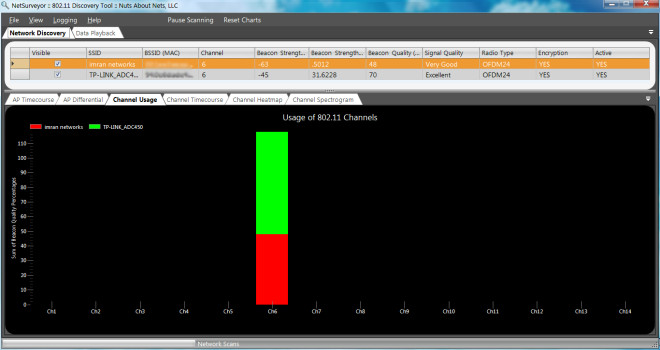










Kommentit